

・
顧客情報を効率的に管理し、チーム間で共有することは、業務を円滑に進行させる上で非常に大切です。
しかし、異なるツール間でデータを管理している場合、手入力による入力ミスや情報の重複などといったヒューマンエラーが課題となる可能性があります。
本記事では、AirtableとIntercomを連携することで、Airtableに登録した指定の顧客をIntercomのコンタクトにも自動で登録する方法をご紹介します。
この自動化を取り入れることで、手入力の手間を削減し、業務を効率化できるとともに、迅速に顧客とのコミュニケーションを開始することが可能です。
AirtableとIntercomの連携による、業務上のメリットとノーコードで簡単に業務を自動化できる方法を分かりやすく解説します。
業務改善や顧客対応を最適化したいと考える方は、ぜひ最後までご覧ください。
AirtableとIntercomを連携することで、Airtableの顧客データを使用しIntercomにも自動でコンタクトを作成できるため、手入力の手間を削減でき業務を効率化できます、
たとえば、Airtableに顧客情報が登録されたら、顧客名、電話番号、メールアドレス、ユーザーIDといった情報を自動でIntercomのコンタクトリストに登録するワークフローを設定できます。
この自動化により、毎回手動でデータを移行する必要がなくなるため、ヒューマンエラーを防ぎつつ時間を節約できるかもしれません。
スタッフは、より付加価値の高い業務に集中でき、企業全体の効率向上が期待できます。
AirtableとIntercomを連携することにより、Airtableに顧客情報を新たに登録した際にリアルタイムでIntercomにも同期できるため、迅速に顧客とのコミュニケーションを開始することが可能です。
この自動化により、営業チームが新規顧客情報をAirtableに追加すると、サポートチームがすぐにIntercomを確認し顧客対応を行うことができます。
このように、スムーズな連携が可能になるため、チーム全体の効率と顧客満足度の向上が期待できます。
AirtableとIntercomを連携することで、Airtableの顧客データをIntercomに自動登録できるため、データを一元管理でき業務を効率化できます。
特に、カスタマーサポートや営業担当者にとっては、その都度Intercomを操作し登録する手間がなくなるため、顧客対応や戦略立案などの本質的な業務に集中することが可能になります。
この自動化により、データ管理を効率化することができ、生産性向上につながる可能性があります。
ここからは、ノーコードツールYoomを使用して、「Airtableから指定の顧客をIntercomのコンタクトに登録する」方法をご説明します。
[Yoomとは]
Chrome拡張機能のAPIをAirtableのレコード詳細ページからクリックのみで起動し、Airtableに登録されているレコード情報を受け取ることができます。
その後、Intercomの提供するAPIを用いてコンタクトの自動登録が可能です。
一般的にはプログラミングの知識が必要ですが、ノーコードツールのYoomを用いることでプログラミング知識がなくても簡単に実現できます。
〈フローは以下プロセスで作成します〉
Yoomの登録がまだの方は、こちらから無料登録をしてください。
1.Airtableの登録方法
まず、使用するAirtableのGridを用意します。
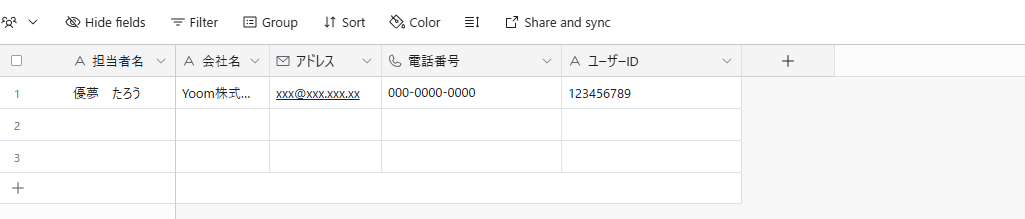
今回はテストとして上記のように設定しました。
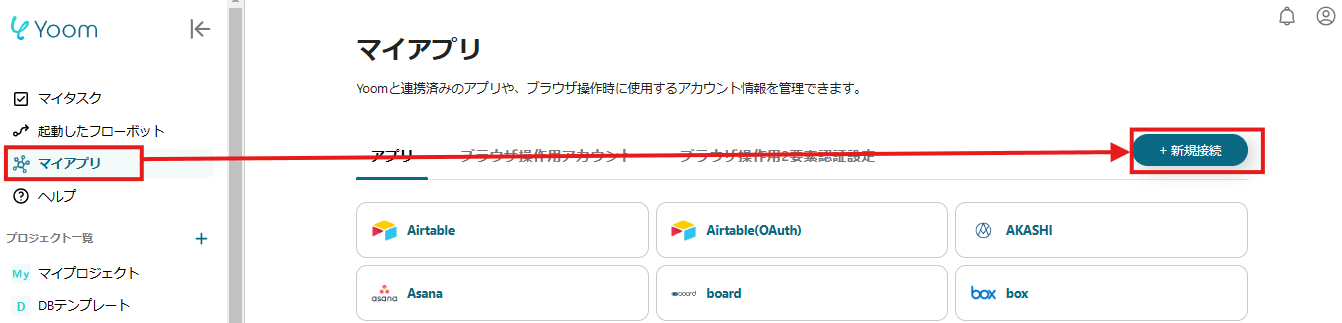
「マイアプリ」をクリック後、「新規接続」からAirtableを検索します。
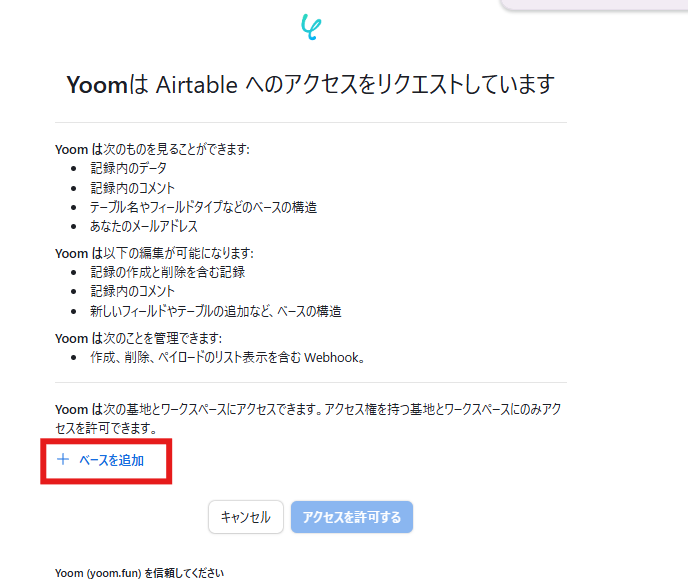
「ベースを追加」をクリックし、連携したいワークスペースを選択してください。
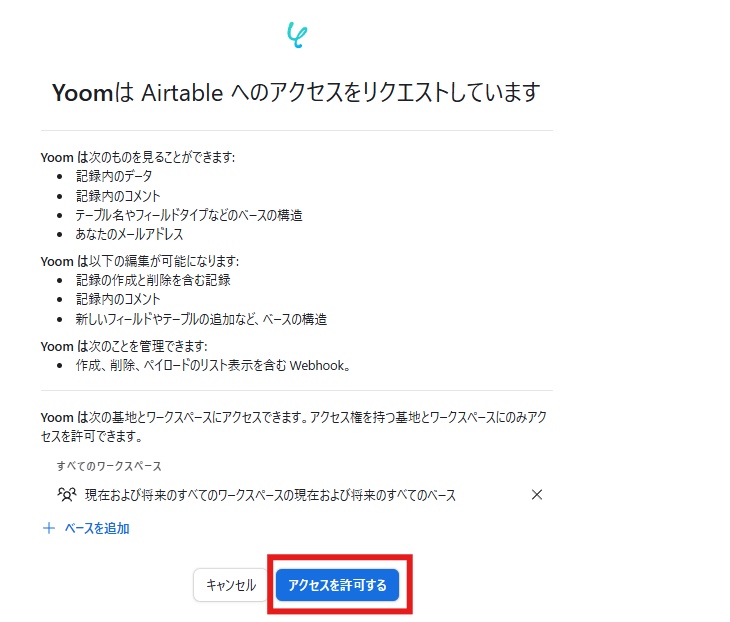
「アクセスを許可する」をクリックしたら、Airtableのマイアプリ登録完了です。
2.Intercomの登録方法
先ほど同様に「新規接続」をクリックし、今度はIntercomを検索してください。
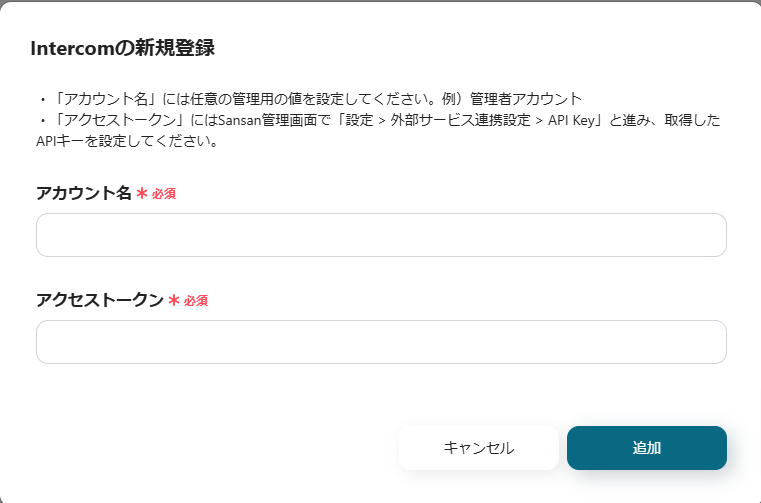
Intercomのマイアプリ連携には、アクセストークンの取得が必要です。
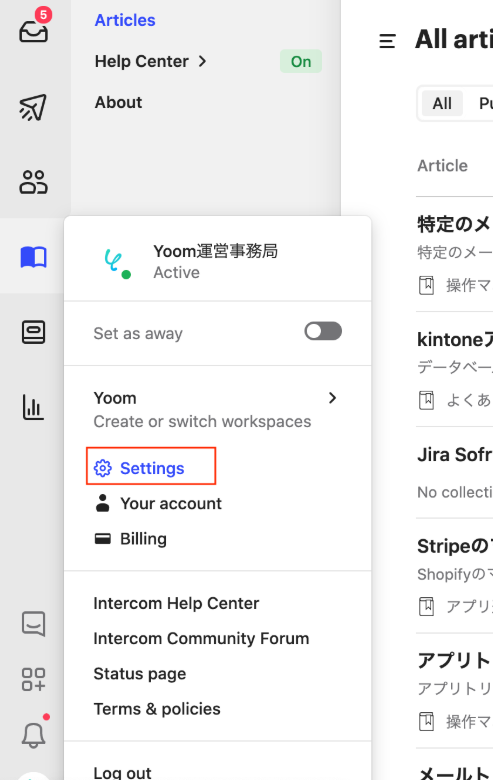
Intercomの管理画面にログイン後、「Settings」内の「Developers」を選択し、続いて「Developer Hub」に進んでください。
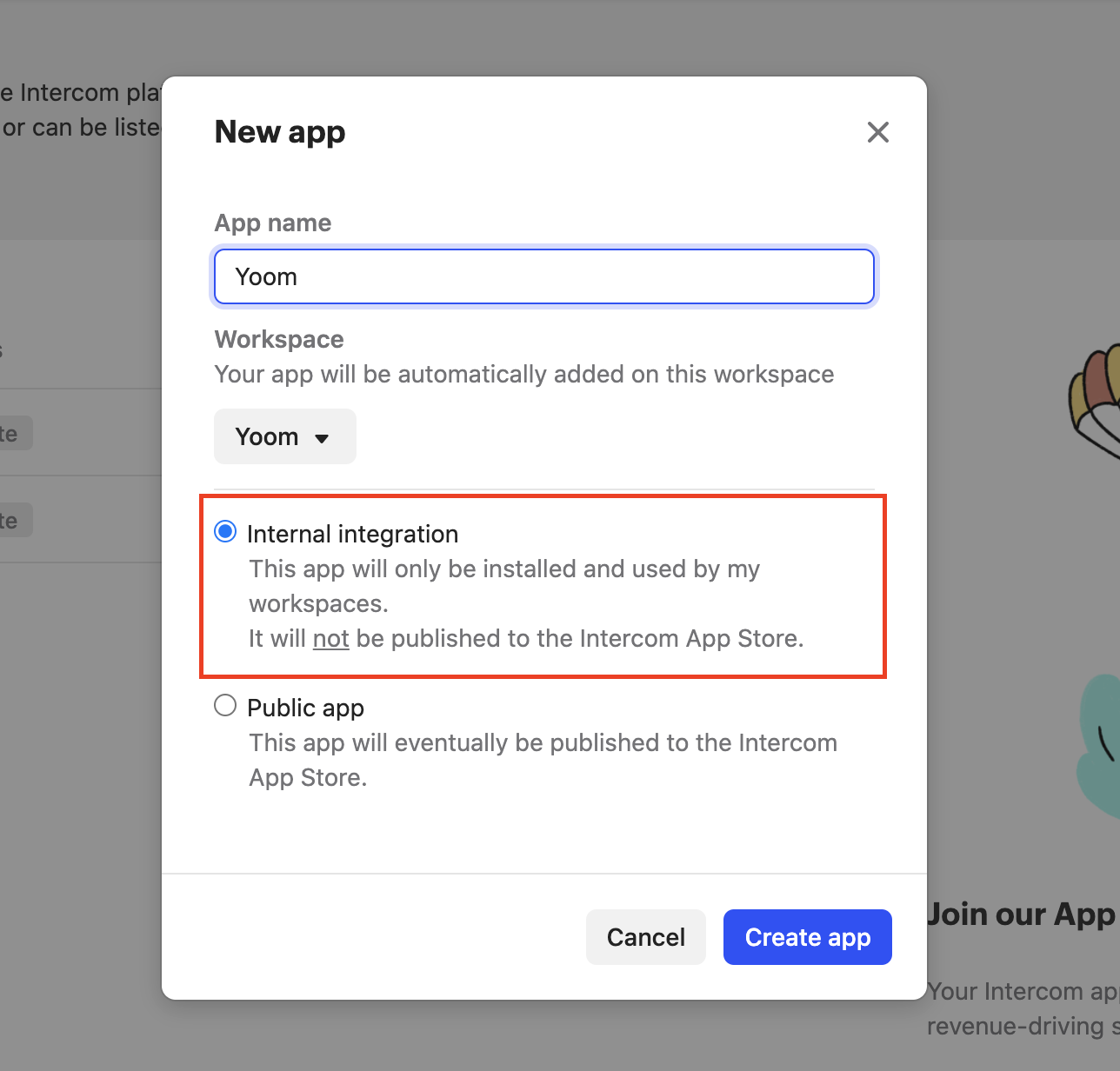
「New app」の画面が表示されるので、「Internal integration」を選択し「Create app」をクリックしてください。
アプリが作成されるとアクセストークン(APIキー)が取得できます。
このキーをYoomのIntercom新規登録画面にペーストしてマイアプリ連携を設定してください。
参照)詳しい設定方法はこちらをご覧ください:Intercomのマイアプリ登録方法
以上で、AirtableとIntercomのマイアプリ登録は終了です。
さっそく下記バナーをクリックして、「試してみる」からフローを作成してみましょう!
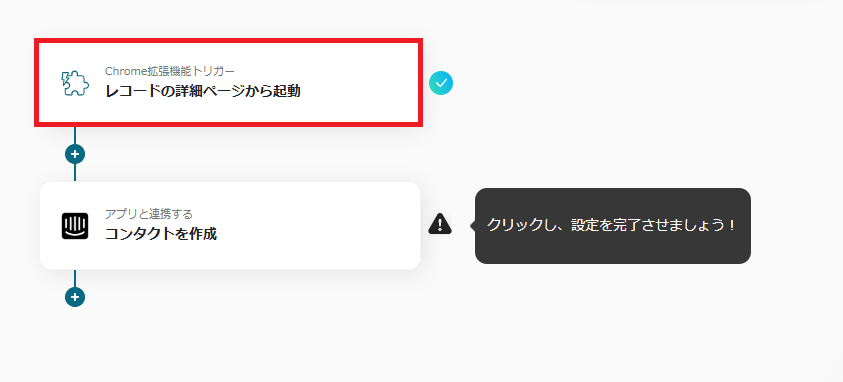
まずは、「レコードの詳細ページから起動」を設定していきます。
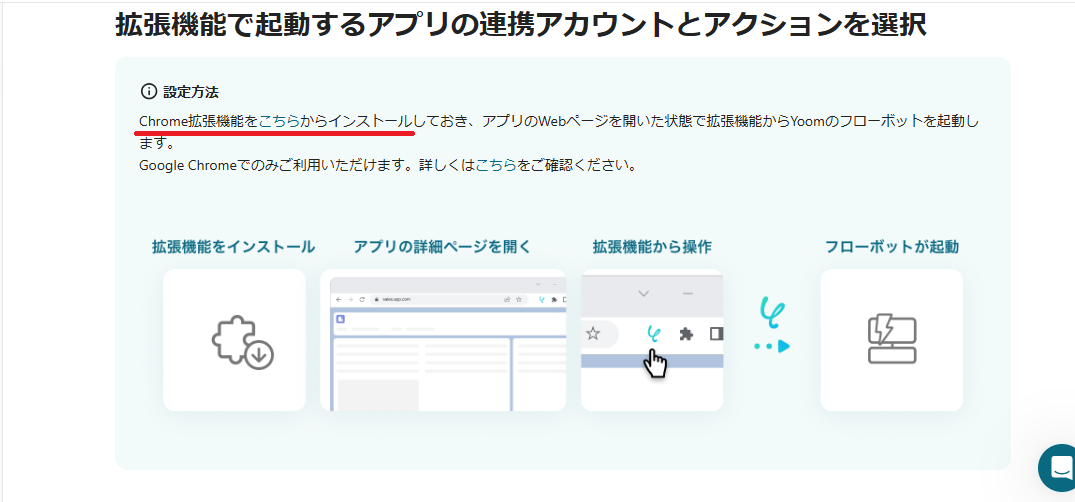
上記赤線から、Chrome拡張機能をインストールしてください。
詳しい設定方法は、Chrome拡張機能を使ったトリガーの設定方法をご覧ください。
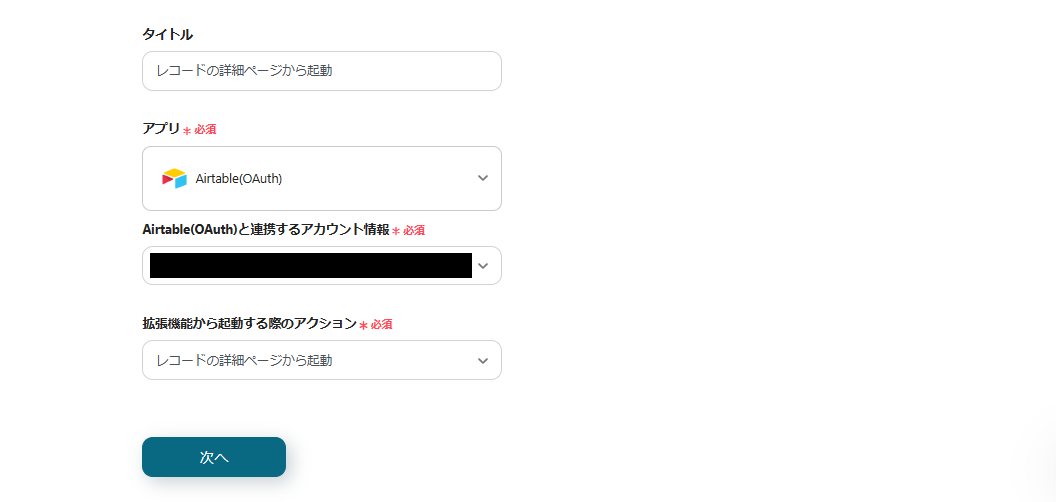
こちらの項目は設定済みのため、変更不要です。
Chrome拡張機能のインストールが済んだら「次へ」をクリックしてください。
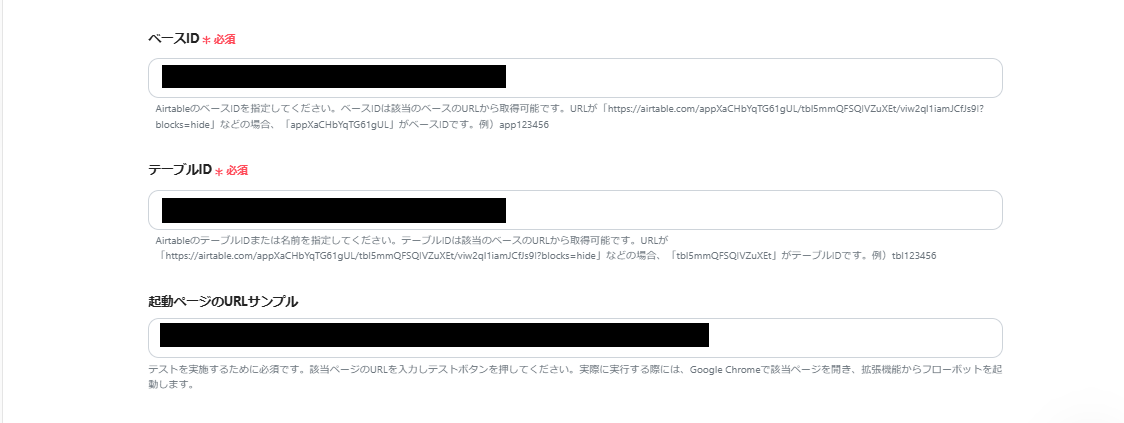
ベースIDとテーブルIDは、ボックス下部の注釈を参考に入力します。

続いて、起動ページのURLサンプルを設定します。
事前準備で作成したAirtableのGridの赤枠部分をクリックしてください。
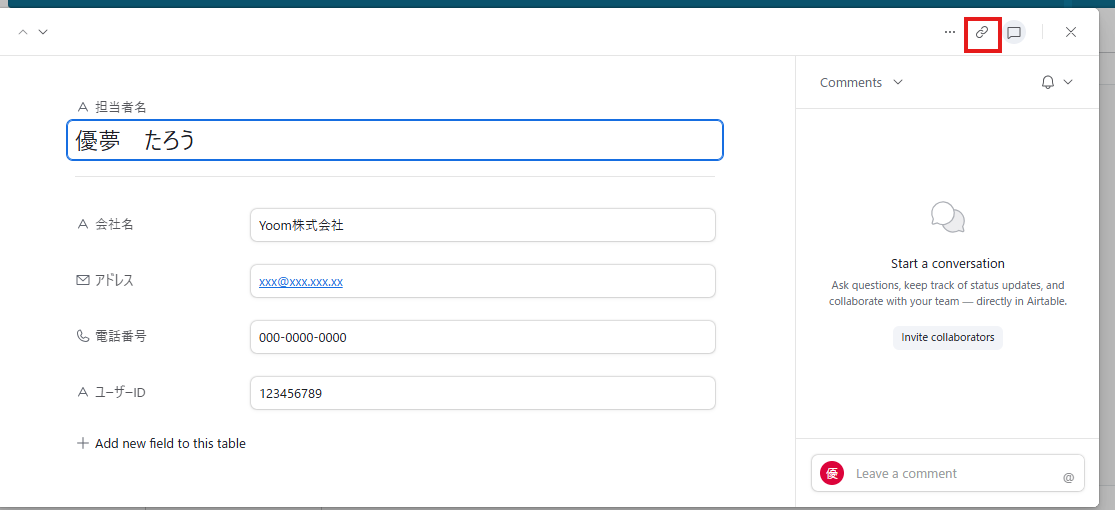
上記画像のような詳細ページが開くので、右上のアイコンをクリックしURLをコピーしたら、Yoomの起動ページのURLサンプルにペーストしてください。
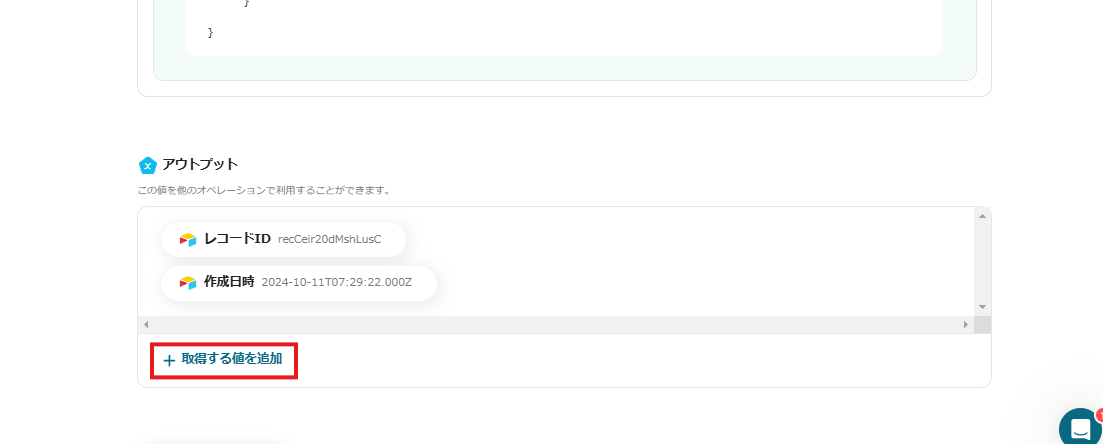
テストを実行しテストが成功すると、アウトプットが表示されます。
アウトプットにある「+取得する値を追加」をクリックしてください。
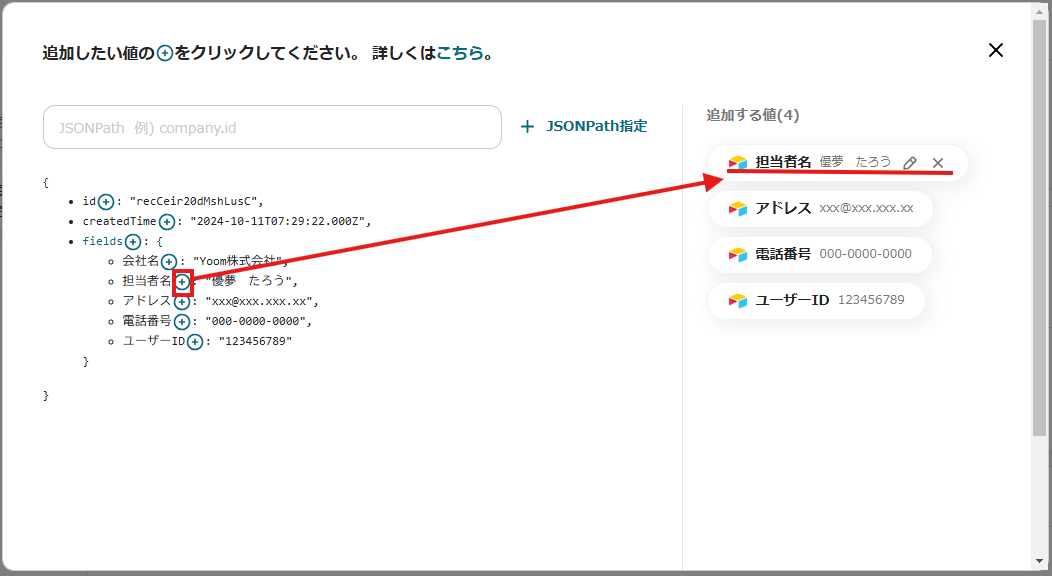
追加したい値を任意で設定します。
今回は、担当者名、アドレス、電話番号、ユーザーIDの「+」マークをクリックし追加していきます。
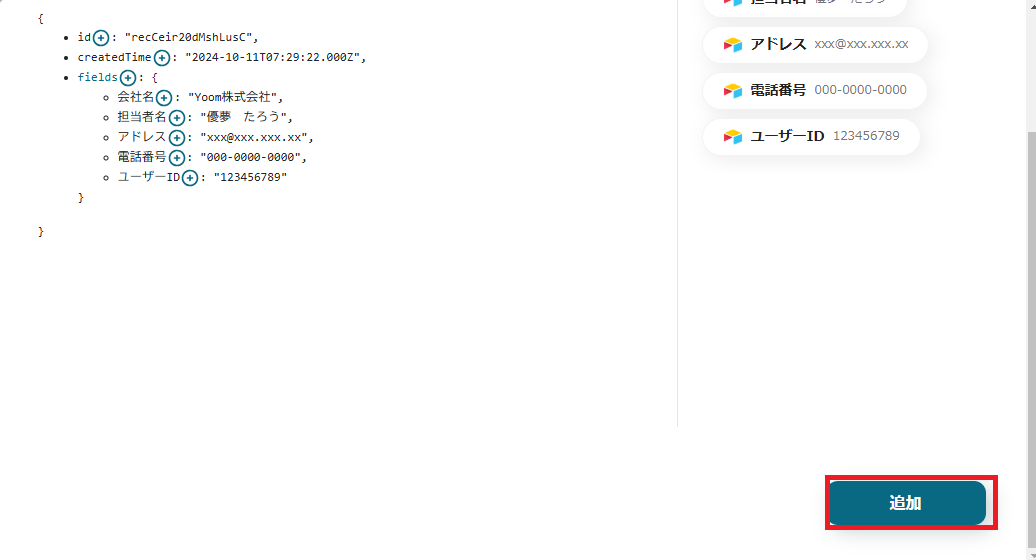
設定が完了したら「追加」をクリックしてください。
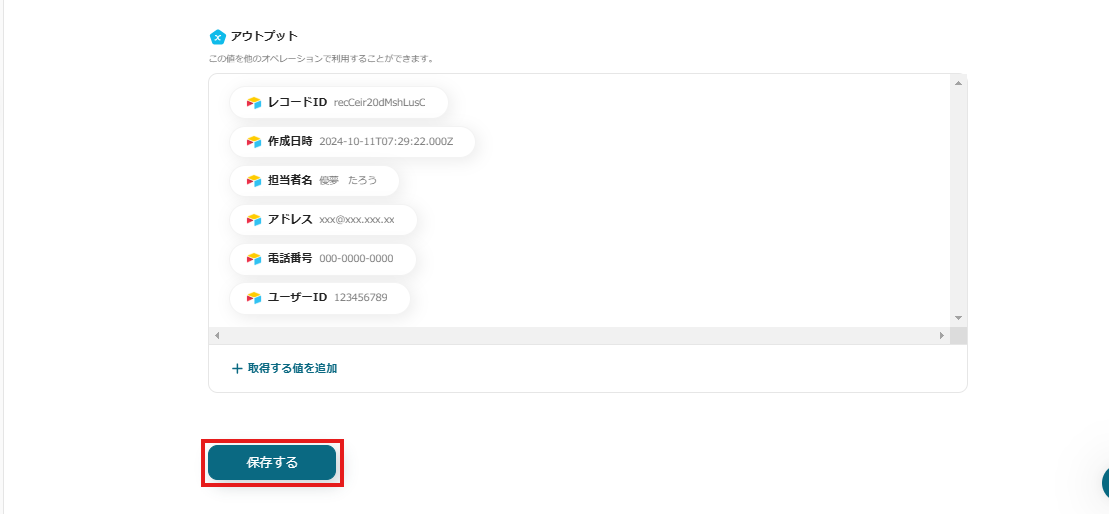
アウトプットに先ほど追加した項目が表示されたら「保存する」をクリックします。
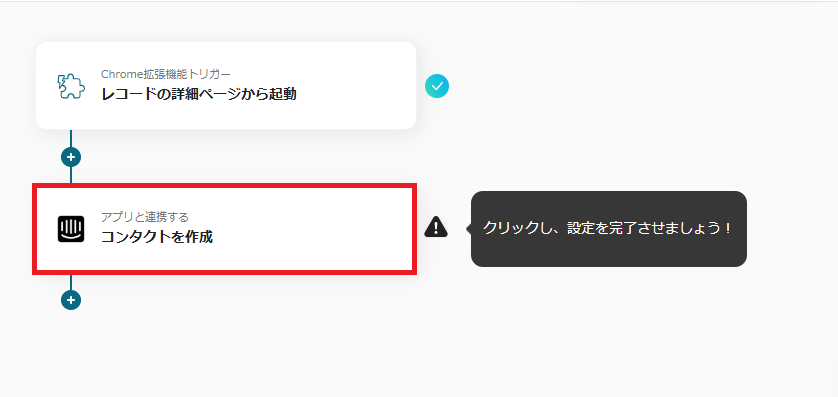
次に、「コンタクトを作成」という項目を設定していきます。
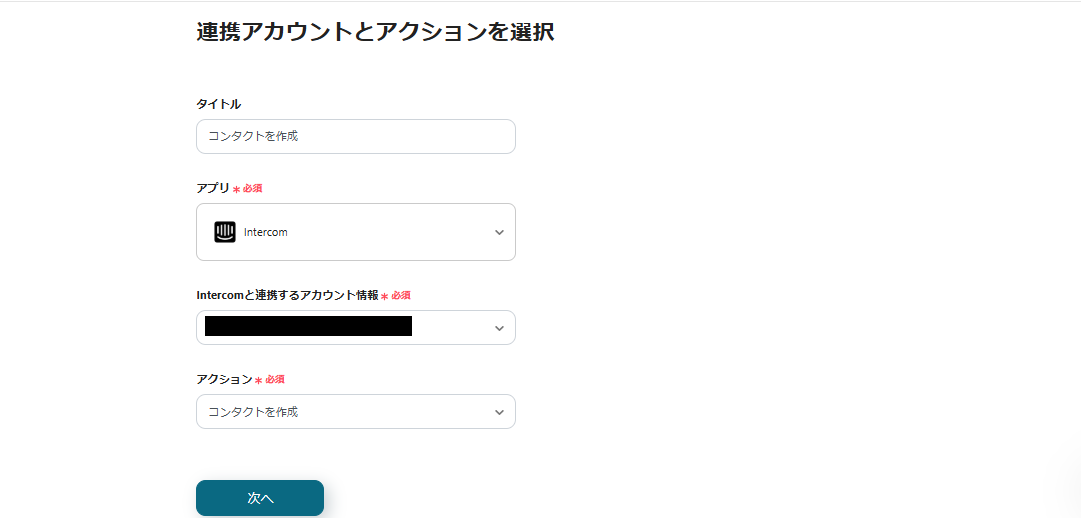
上記画面はすでに設定済みです。
誤りがないか確認できたら、このまま次のページに進みましょう。
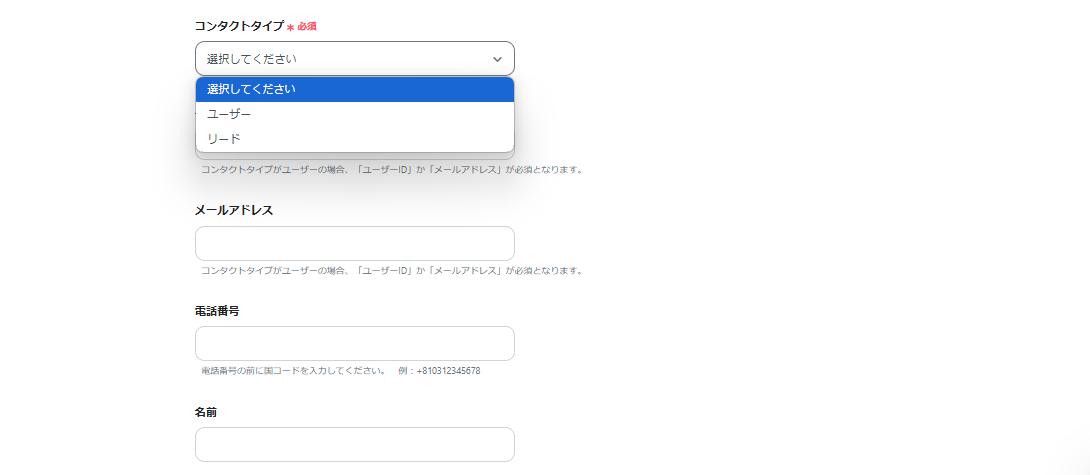
コンタクトタイプは、プルダウンより任意で設定してください。
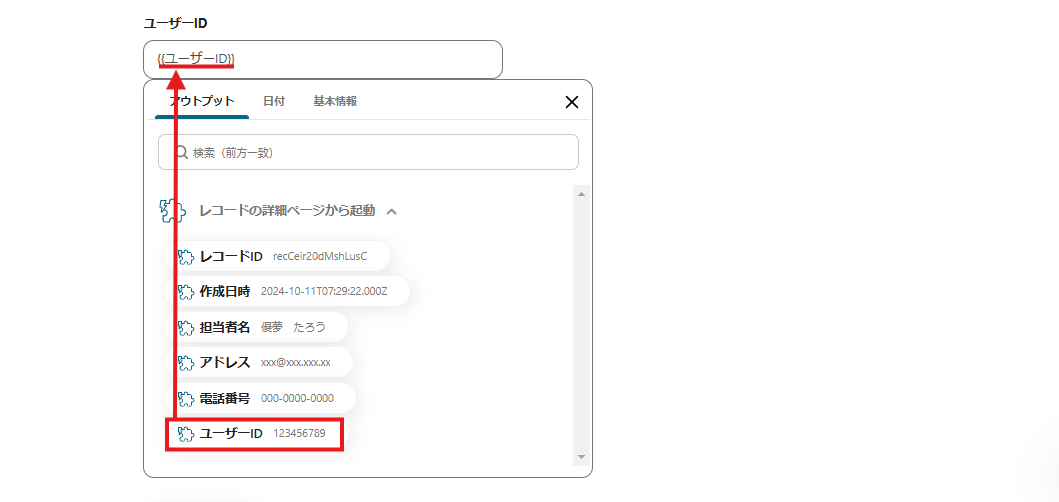
ユーザーIDは、上記画面のように設定します。
解説)このように設定することで、Airtableに登録した「ユーザーID」を取得し、Intercomにも自動でユーザーIDを登録することができます。
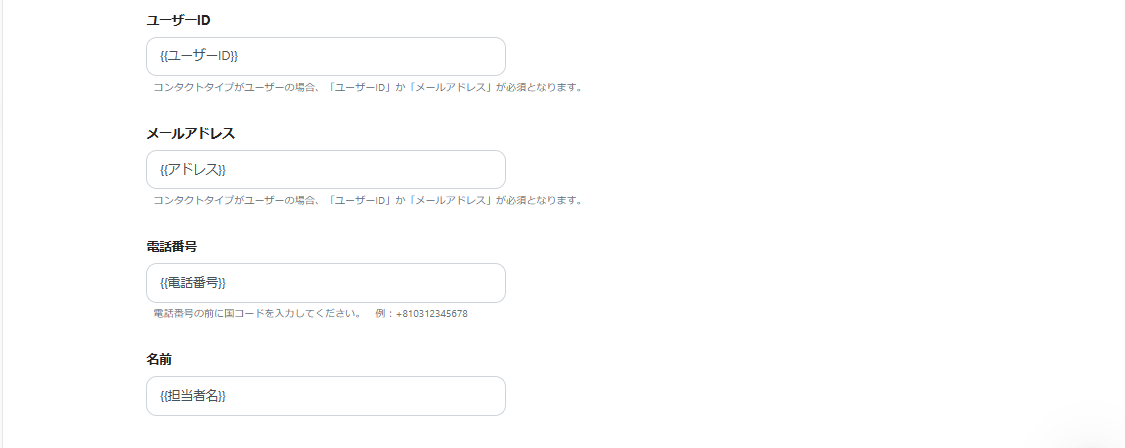
メールアドレス、電話番号、名前も同じ手順で設定してください。
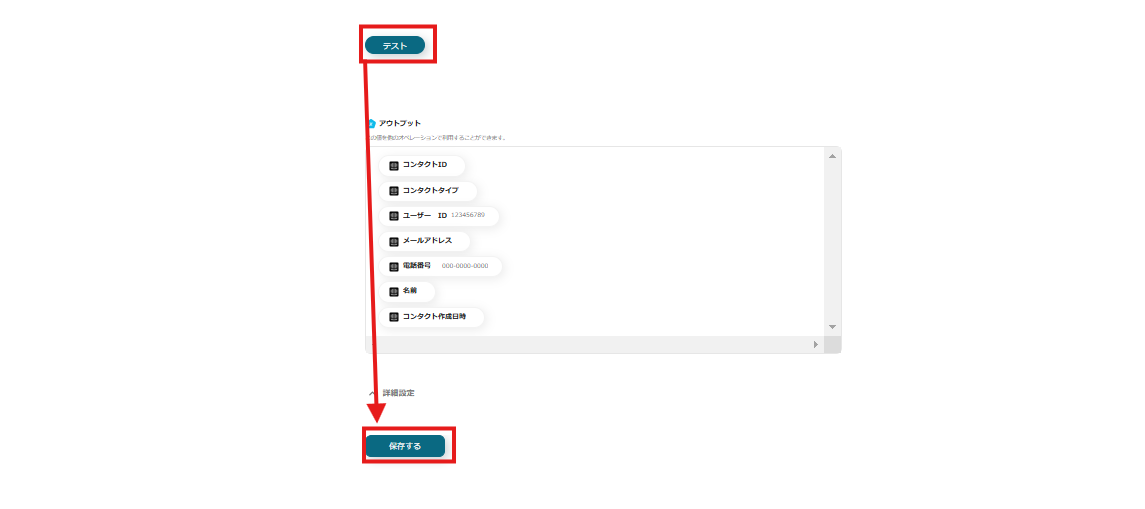
設定が完了したら「テスト」ボタンをクリックします。
テスト成功と表示が出て、Intercomのコンタクトが登録されていたら設定は完了です。
「保存する」をクリックしてください。
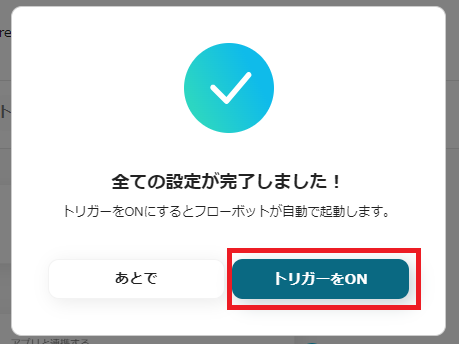
上記画面が表示されたら、「トリガーをON」にしてください。
これで、「Airtableから指定の顧客をIntercomのコンタクトに登録する」フローの完成です。
1.Intercomで新しい会話が作成されたらAirtableにレコードを自動作成するフローです。
このフローを活用すると、Airtableへのレコード作成を自動で行えるため、管理作業を効率化できます。
Airtableへのレコード作成が素早く行われるため、チーム内の情報共有もスムーズに行えます。
2.Intercomで新しい会話が作成されたらkintoneに会話情報をタスクとして自動追加するフローです。
このフローを活用すると、手動によるタスクの追加作業を軽減することができます。
kintoneへの追加作業をスピーディーに行うことで、顧客対応がスムーズになり、業務を効率化することが期待できます。
3. Intercomでユーザーが返信したらSlackに自動通知するフローです。
このフローを活用することで、顧客対応とのチームコミュニケーションを一元管理できるため業務の透明性を高められる可能性があります。
Slackの自動通知により、手動での確認作業が不要となり業務の効率が向上します。
本記事では、AirtableとIntercomを連携することで、Airtableに登録した指定の顧客をIntercomのコンタクトにも自動で登録する方法をご紹介しましたが、いかがでしたか?
顧客情報の転記作業を自動化できるため、作業効率の向上が期待できます。
また、Airtableに顧客情報を登録したら、即座にIntercomにも同期できるため、迅速に顧客とのコミュニケーションを開始することが可能です。
ぜひ、今回作成したフローボットを業務で活用してみてください。
またYoomでは、AirtableやIntercom以外にも、さまざまなアプリと連携可能です。
無料プランでも簡単に作成できる便利なフローボットがたくさんありますので、業務の効率化にお役立てください!